インストール済みAndroidアプリのパッケージ名を確認する方法(Google Playに無くても可)

今回は、インストール済み Android アプリのパッケージ名を確認できるアプリ「Package Name Viewer 2.0」を紹介します。
Google Play から削除されてしまったアプリでも、Android にインストールされていればパッケージ名を確認できる方法です。
また、こちらも開発者向けの情報ですが、起動時のアクティビティ名も確認することができますよ。
アプリ「Package Name Viewer 2.0」のダウンロード
アプリ「Package Name Viewer 2.0」のダウンロードはこちらから。
「Package Name Viewer 2.0」でパッケージ名を確認する方法
「Package Name Viewer 2.0」にはいろんな機能が用意されていますが、今回は急いでいる方向けに、最低限必要な手順から紹介していきます。
一番カンタンな手順は、「パッケージ名を調べたいアプリにチェックを入れる」→「下のコピーボタンを押す」だけです。

これで、クリップボードにアプリ情報がコピーされます。
コピーされた情報の内、「インストールパッケージ名」がパッケージ名になります。
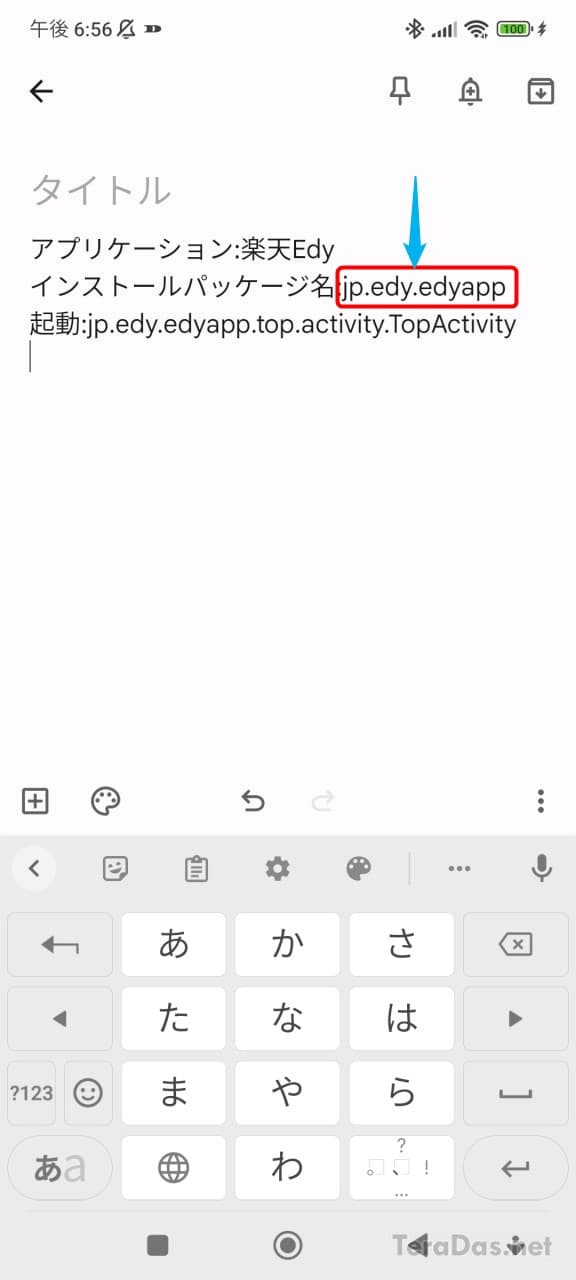
基本は以上になります。
また、アプリ1つだけを調べたい場合は、アプリ名を長押し → 離す →「コピー」でも同様にパッケージ名を確認できます。
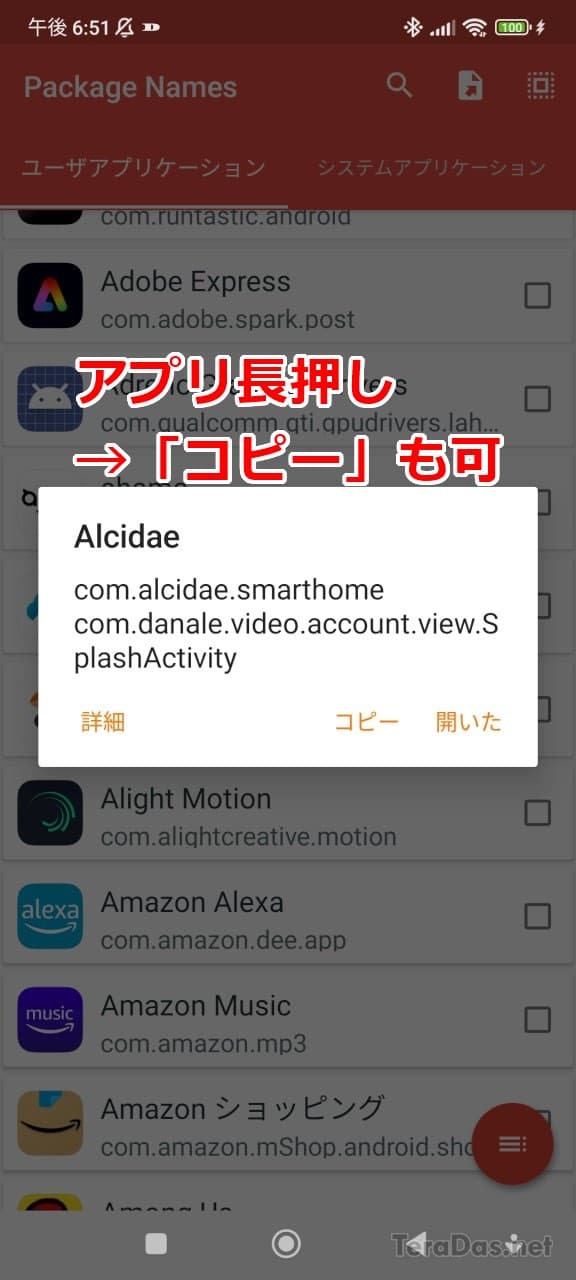
この「アプリ名長押し」が一番間違いの少ない、確実な操作方法かもしれません。
アプリが見つからない!アプリの検索方法は?
アプリが多くて一覧から探せないときは、上の虫眼鏡アイコンから、
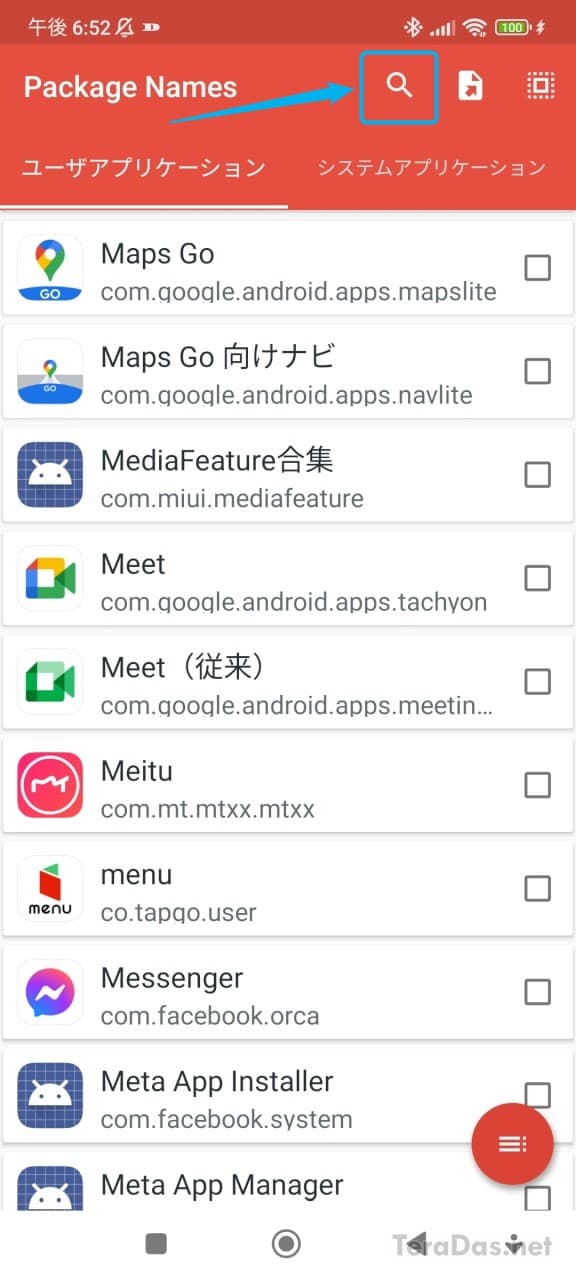
アプリ名を入力で、下に候補が出ます。例えば「LINE」を選択すれば、
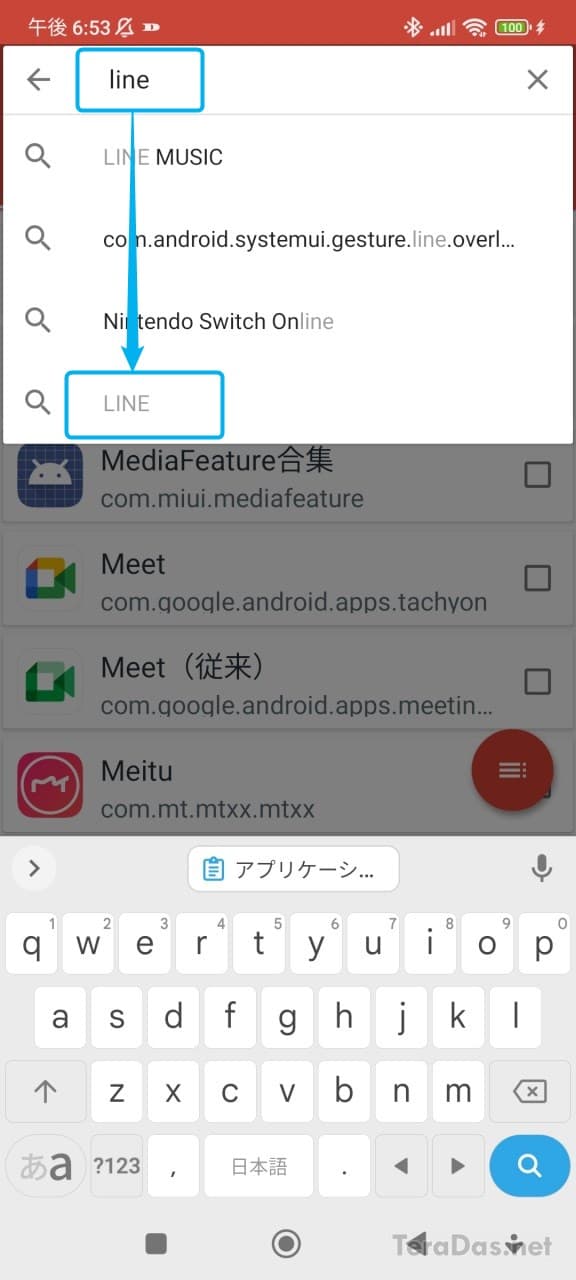
「LINE」が一番上に表示されました。
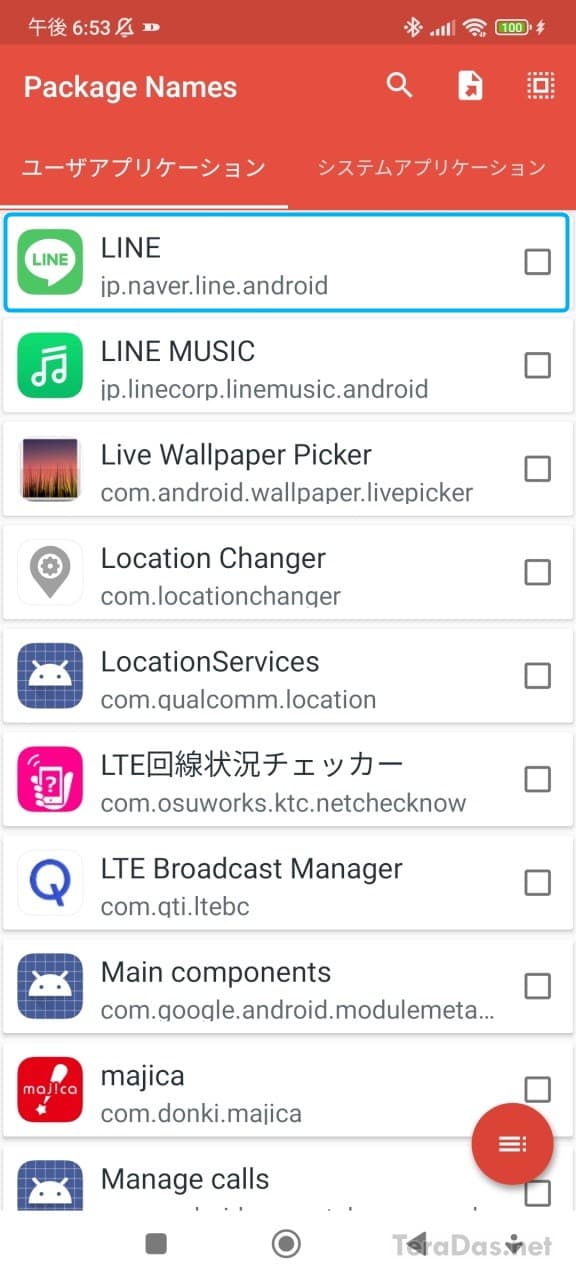
検索は、「ユーザーアプリケーション」「システムアプリケーション」の両方を一括検索できるので便利です。
「CSVモード」でアプリ一覧のエクスポートも可
右上中央のボタンで、「コピーモード」と「CSVモード」を切り替えできます。
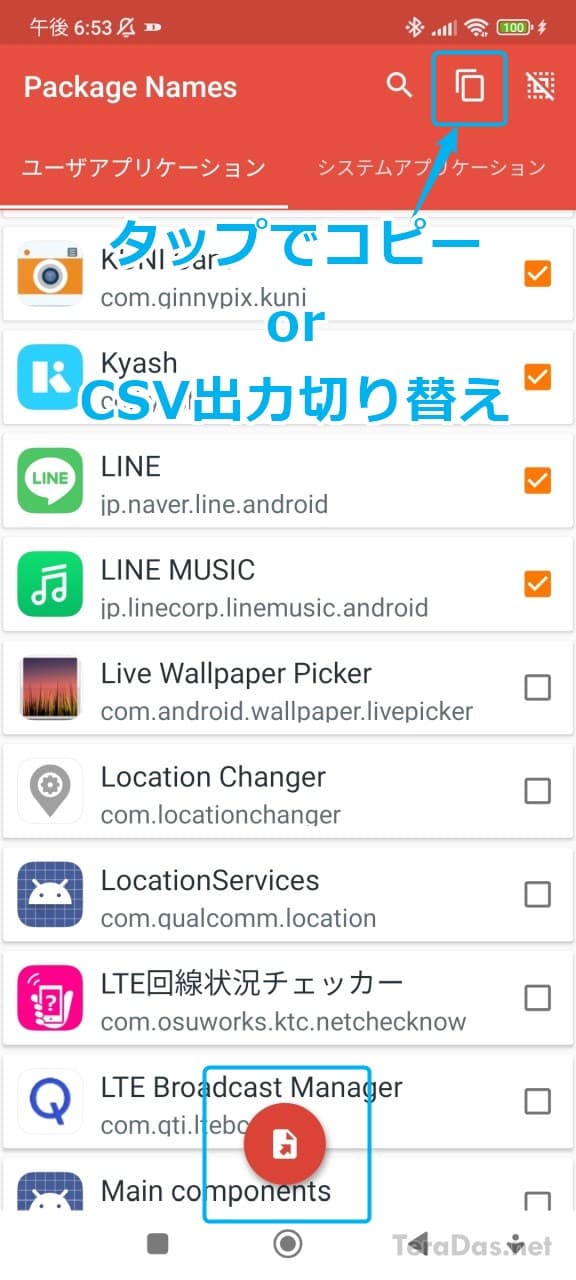
「CSVモード」ではアプリ選択後、中央下のアイコンが変化。CSV 形式でアプリ情報の一覧を Android のストレージに保存してくれます。
この際、複数アプリ情報の一括書き出しが可能。右上のアイコンで全選択もできるので、インストールアプリの一覧を記録しておきたい場合などに便利でしょう。
また、上級者向けの情報ですが、アプリ情報の「起動:」部分にはアプリ起動時に呼び出されるアクティビティ名も表示されています。
ユーザーレベルでこれをそのまま使うケースは稀でしょうが、ヘビーユーザーが特殊なショートカット作成アプリに直接アクティビティ名を入力するケースはありますので、その際、どれが起動アクティビティなのかを調べて、アプリの構造解析の糸口とすることはできるかもしれません。
コメントを記入